|
Proe/Creo曲面渐消+倒角教学
作者:佚名 转贴自:https://zhuanlan.zhihu.com/p/147279306 点击数:80
Proe/Creo曲面渐消+倒角教学 湖南鸿图教育 10 人赞同了该文章 湖南鸿图教育 10 人赞同了该文章
https://u.wechat.com/MPqkBAbM-SPZvF1XK4awpl8 (二维码自动识别) 
设计分析 如上图所示该造型有两个渐消,在哪里有渐消即在哪里分面原则。熟练运用样式曲面造型即可迎刃而解。 
图001 步骤解析 1-1 选择TOP视图,将草图导入Pro/E│Creo中并设置好尺寸大小。 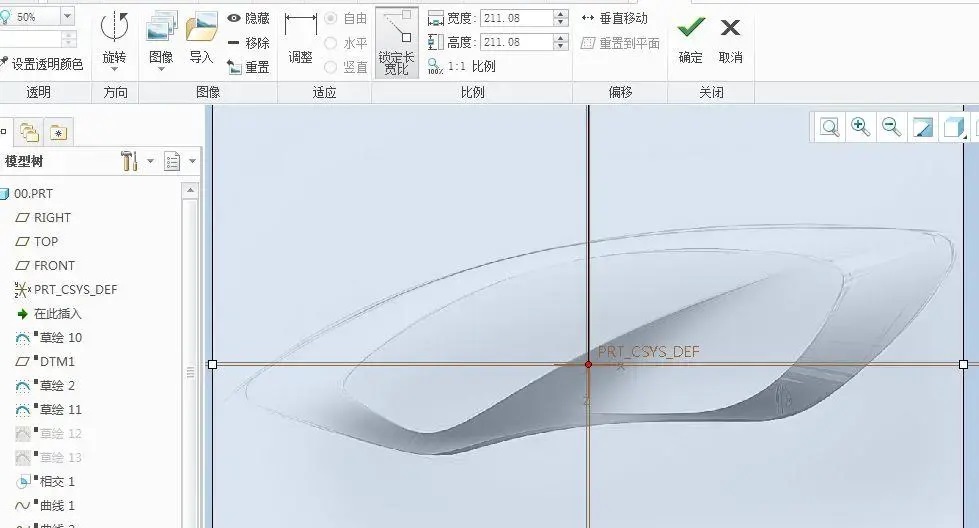
图002 1-2 沿草图轮廓描绘造型曲线,两端圆角先不做考虑将曲线延伸到顶端。 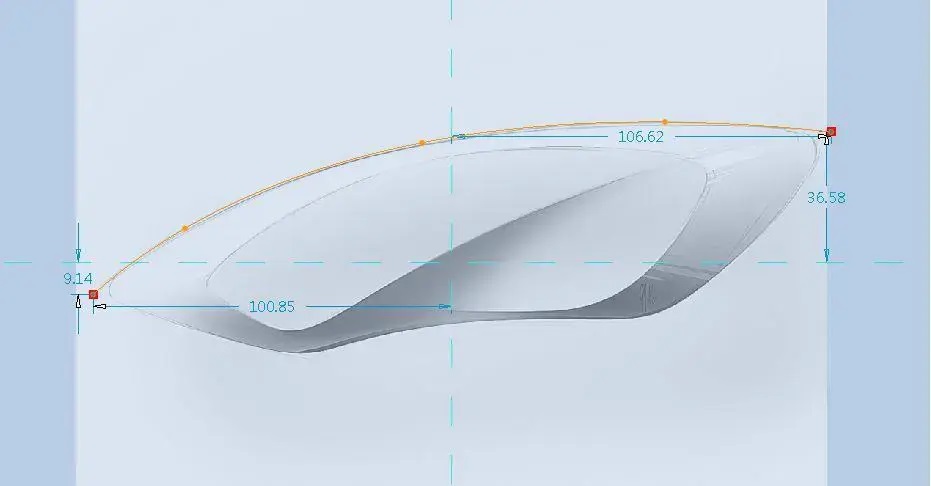
图003 1-3 把TOP基准向上偏移25MM,为描绘顶部曲线做准备。 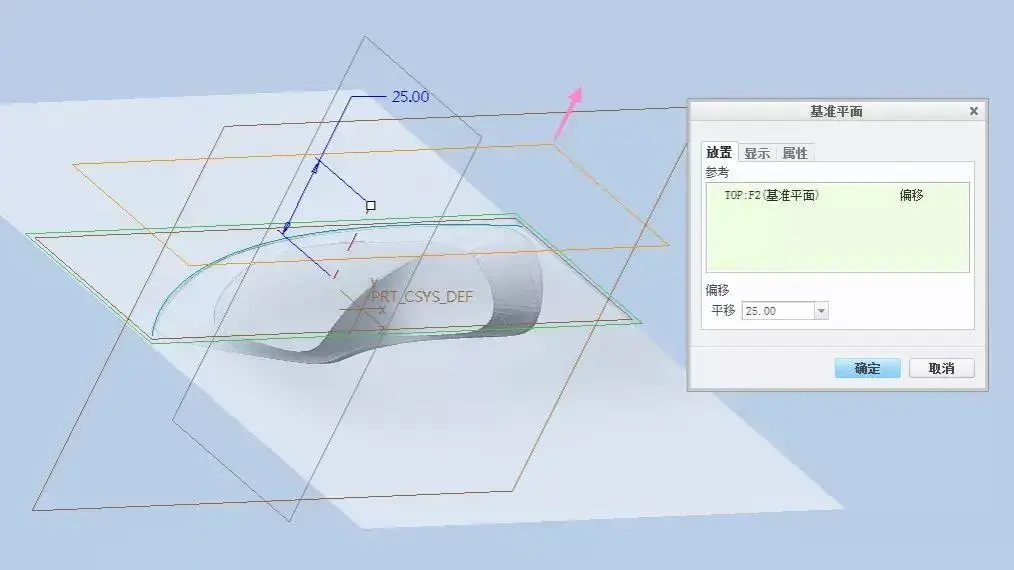
图004 1-4 选择新创建的DTM1,在此平面上绘制顶部造型轮廓线。 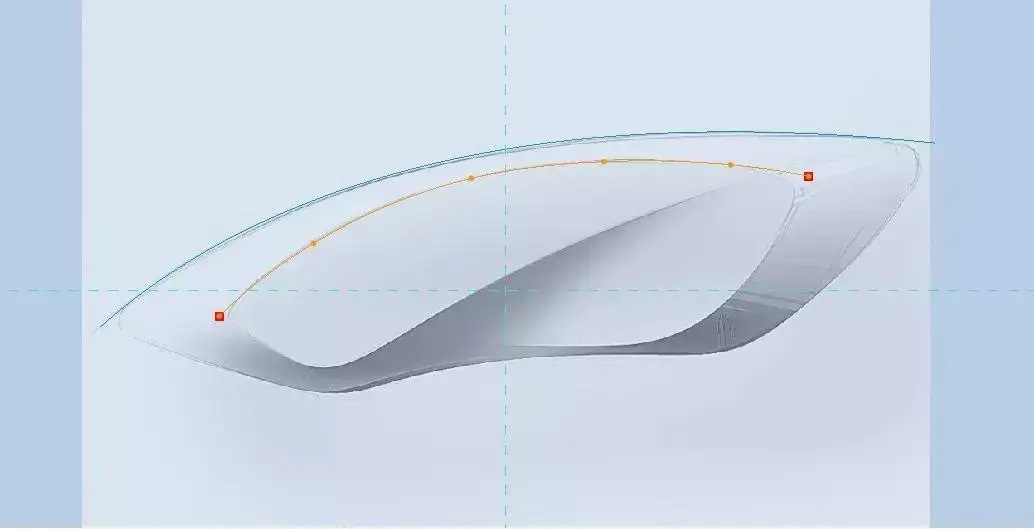
图005 1-5 选择TOP视图,在此基准上绘制另一般轮廓曲线与上曲线相交。 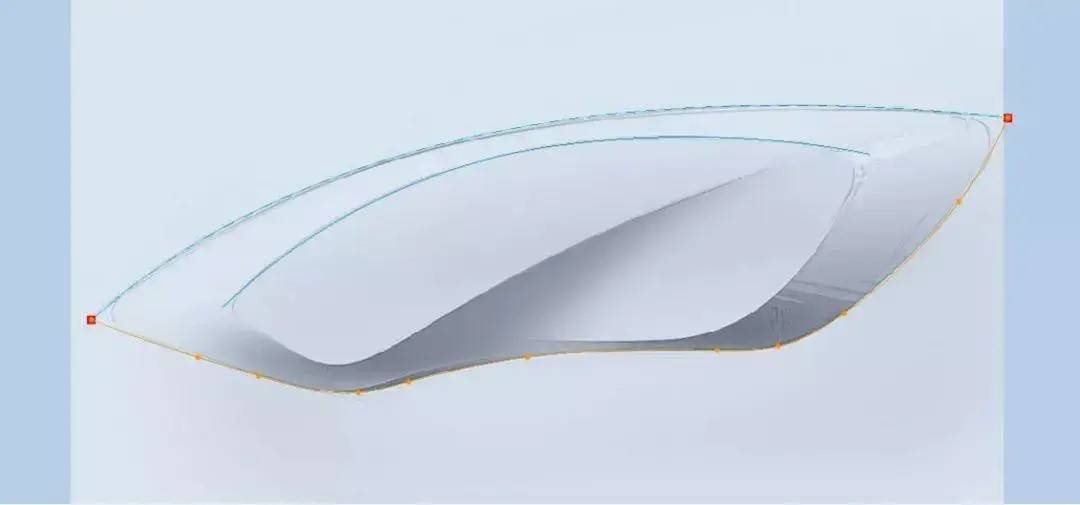
图006 1-6 描绘蓝色和绿色两条轮廓曲线,运用相交指令得到黄色空间造型曲线。 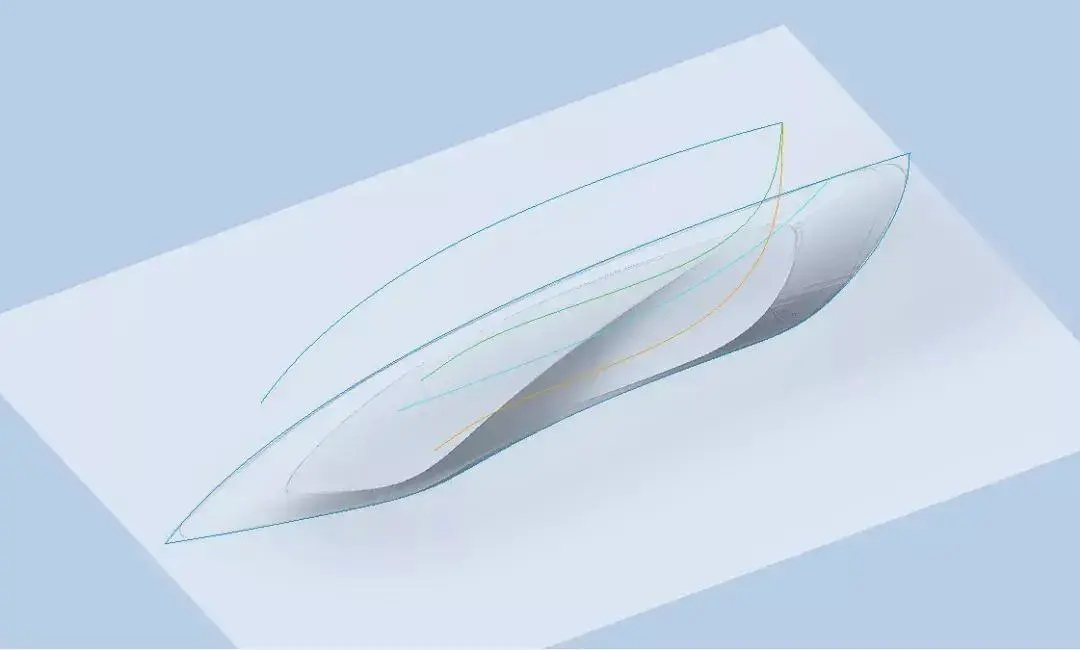
图007 1-7 利用曲线两端点,通过点创建曲线得到图008中两条绿色曲线。 
图008 1-8 用构建的四条曲线,用边界混合指令创建曲面。 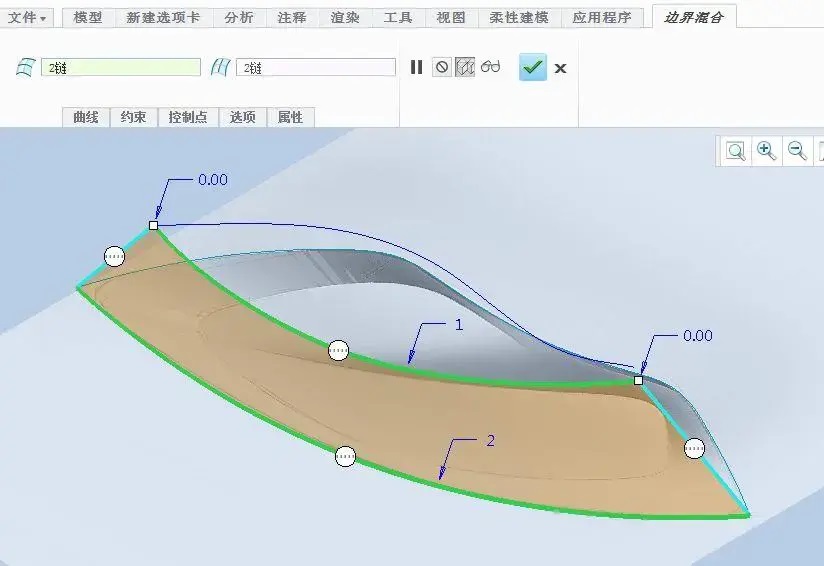
图009 1-9 描绘蓝色和绿色两条轮廓曲线,利用相交指令得到黄色空间造型曲线。 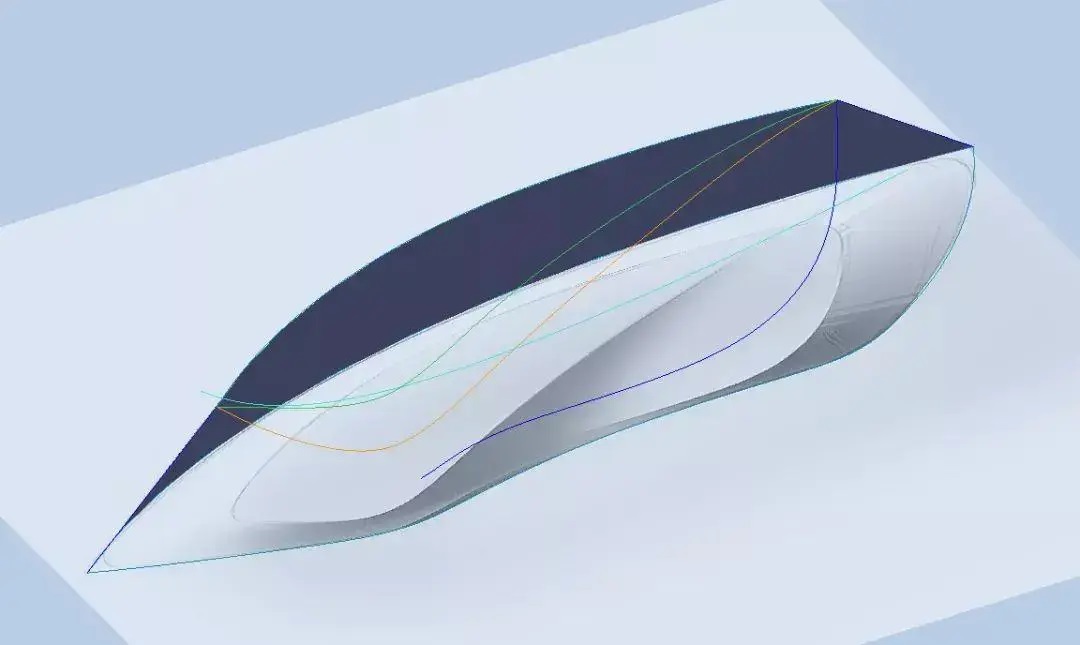
图010 1-10 利用FIGHT基准偏移17MM(偏移值根据途中渐消位置自己判断),位置在图中渐消消失处。 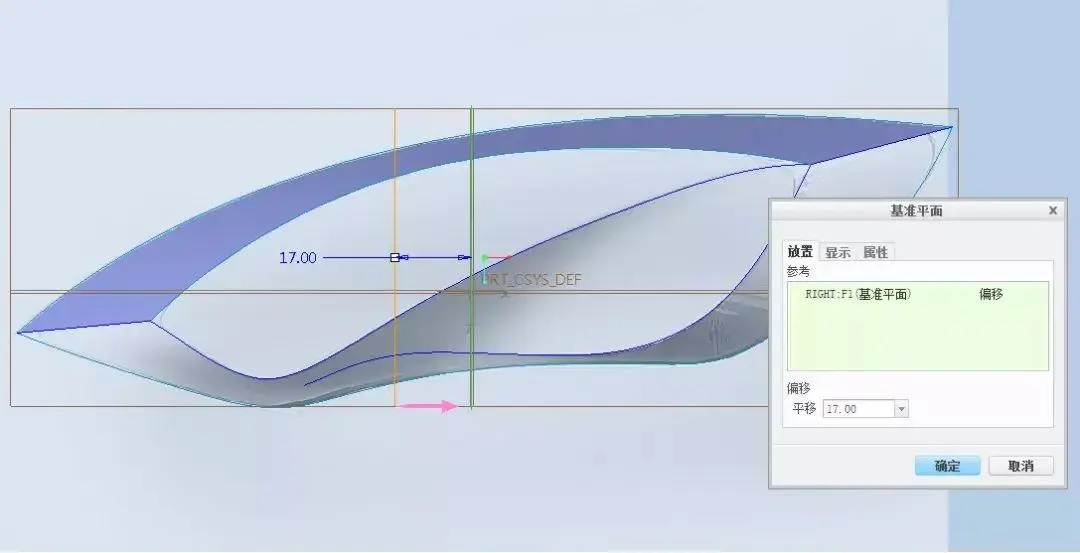
图011 1-11 在造型线渐消处拉伸出工字曲面与空间曲线相交。 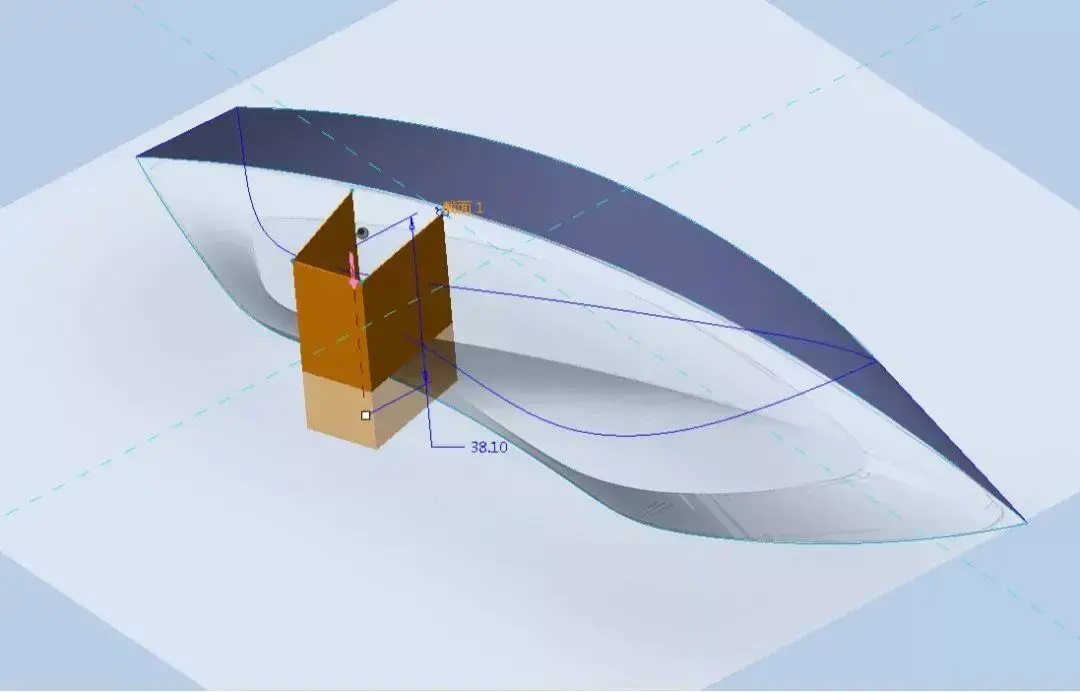
图012 1-12 在工字曲面与3条空间曲线相交处创建6点为做曲线做准备。 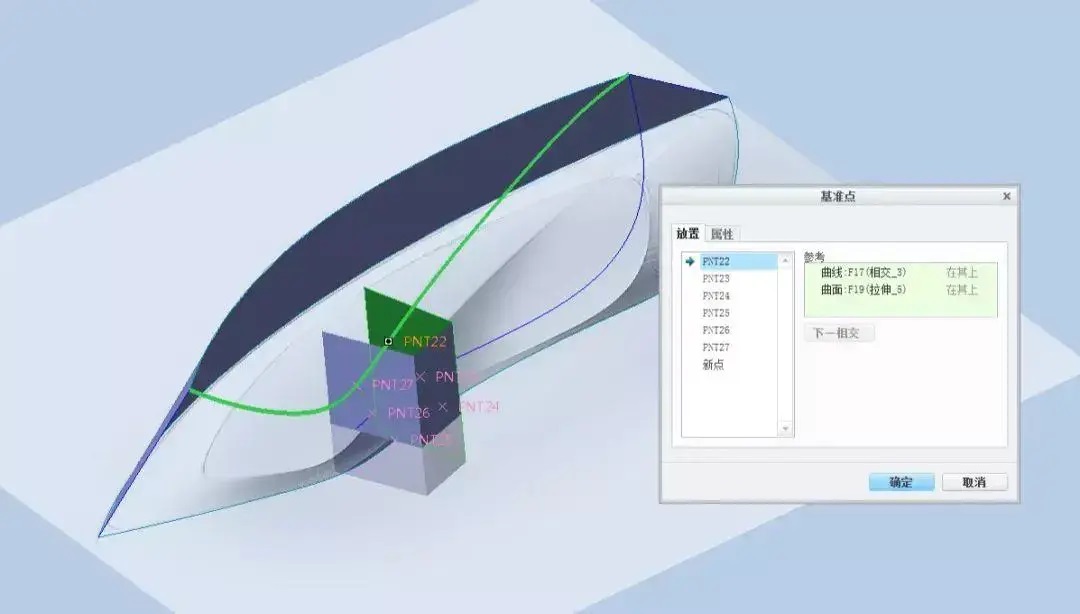
图013 1-13 用点构建曲线,分别利用3点创建2条空间曲线。 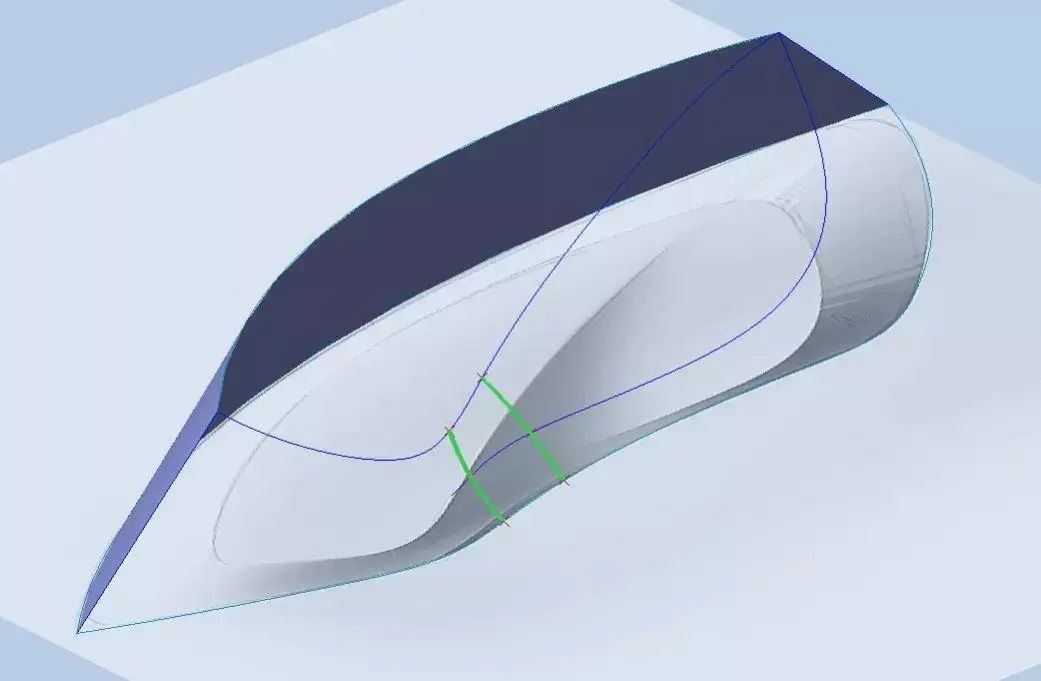
图014 1-14 用混合曲面指令创建曲面。 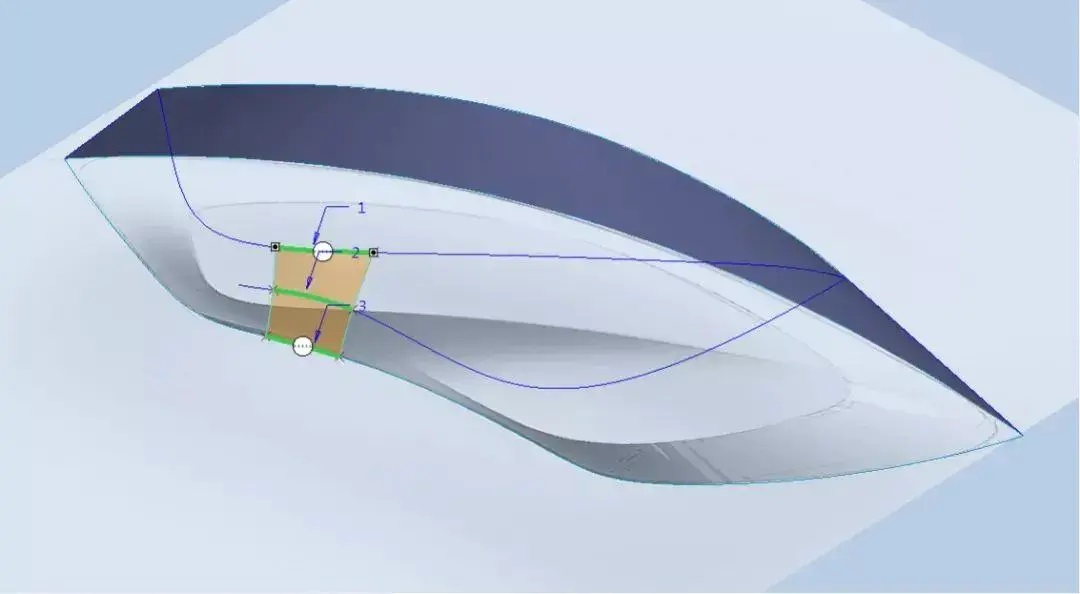
图015 1-15 拉伸工字曲面与曲线相交,并创建相交点。 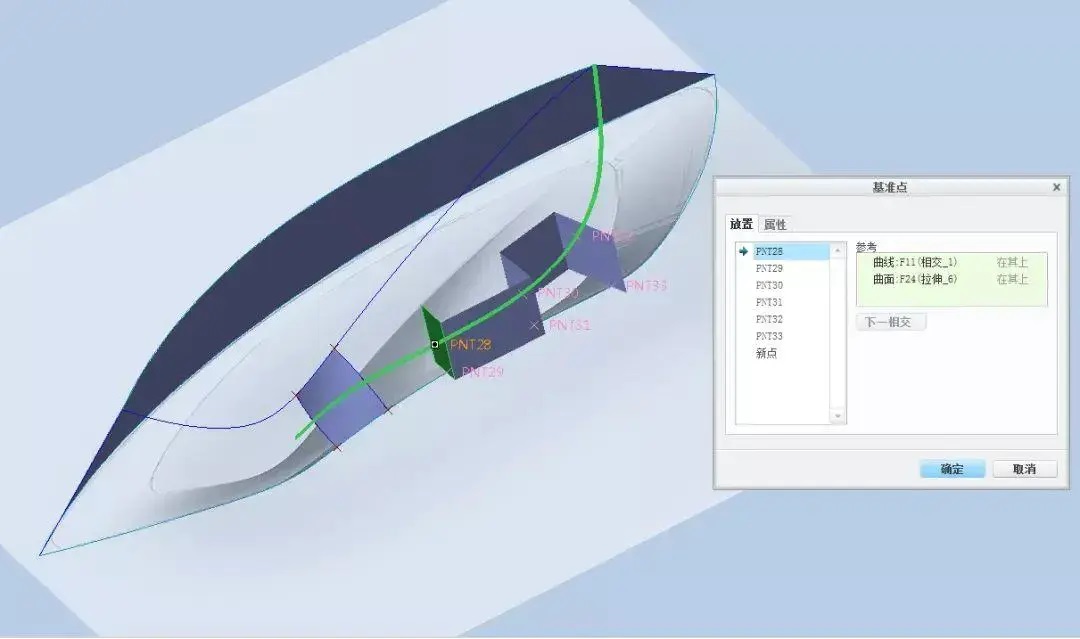
图016 1-16 在样式里面利用两点创建空间3条空间曲线。 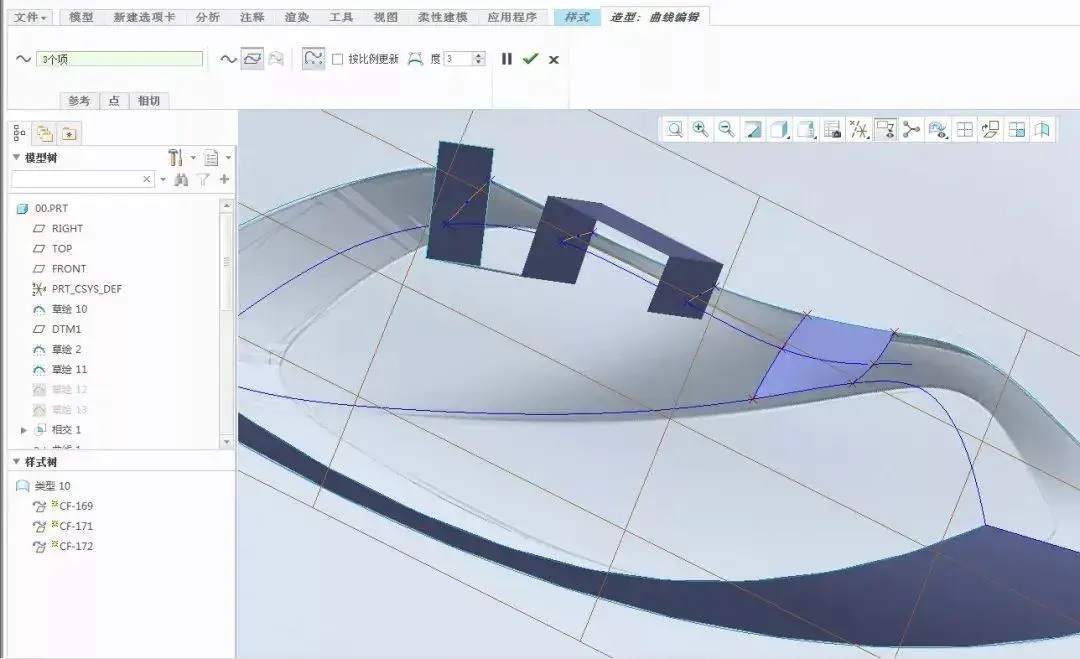
图017 1-17 用混合指令创建曲面,注意与渐消处曲面结合处约束曲率连接,保证曲面之间的衔接平顺。 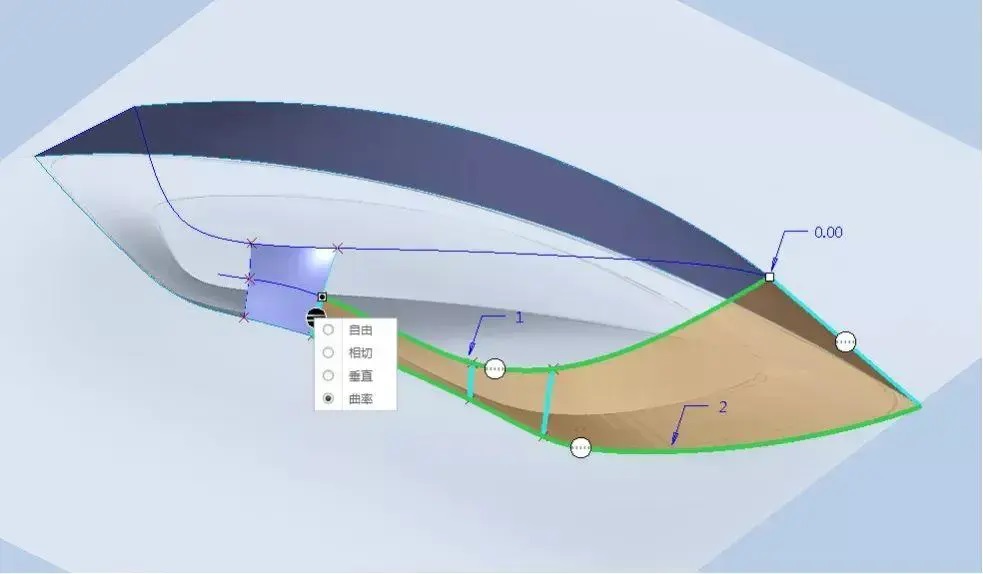
图018 1-18 用混合指令将左边曲面构建出来,并约束与另一曲面曲率连接。 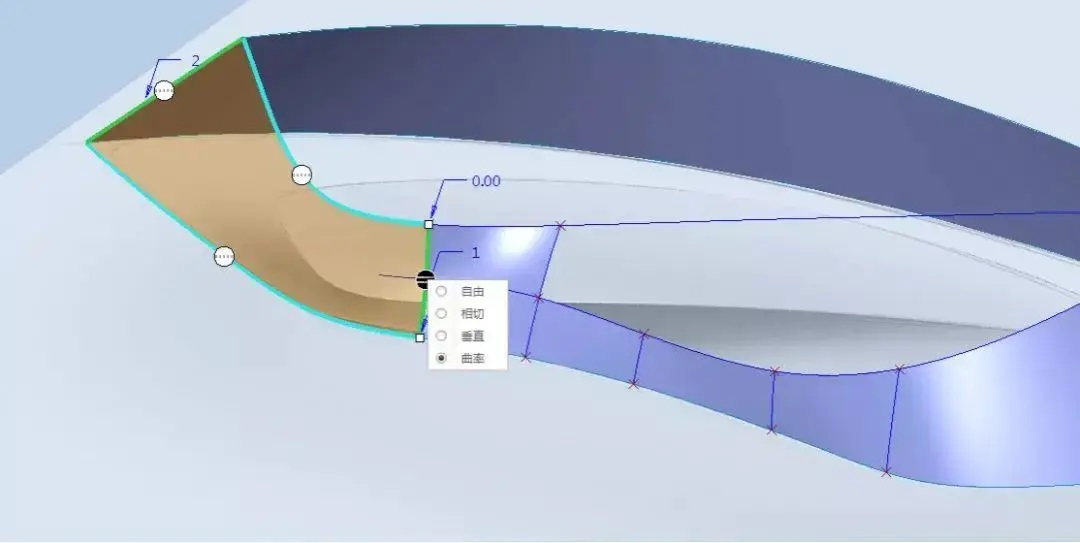
图019 1-19 在第二个渐消处拉伸曲面与空间曲线相交创建相交点。 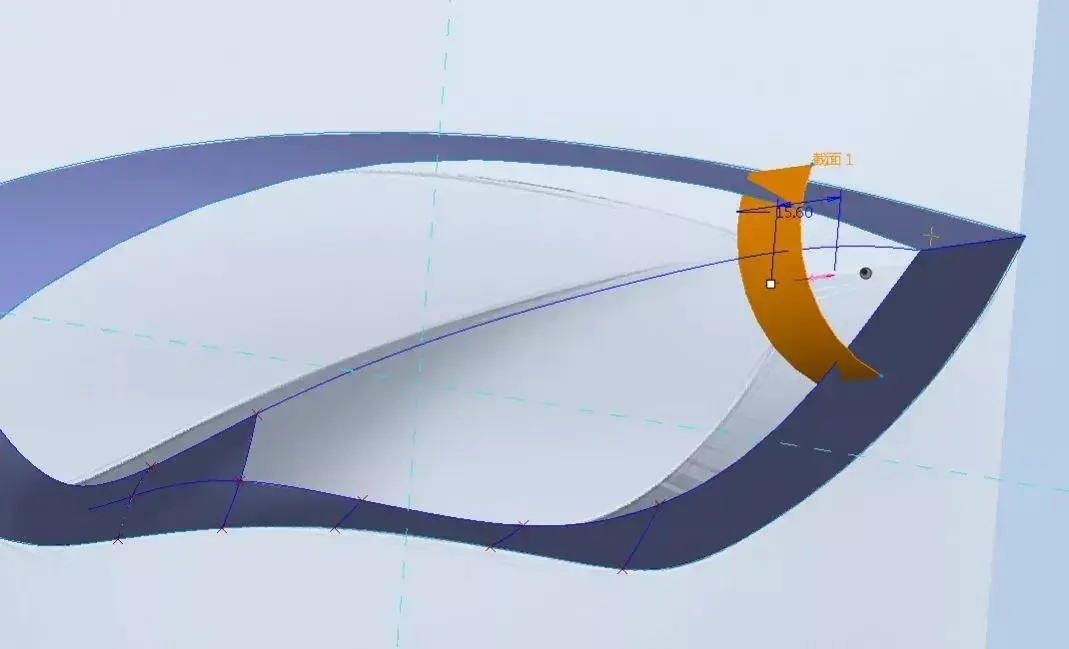
图020 1-20 在样式中利用造型曲线在拉伸曲面是构建空间曲线。 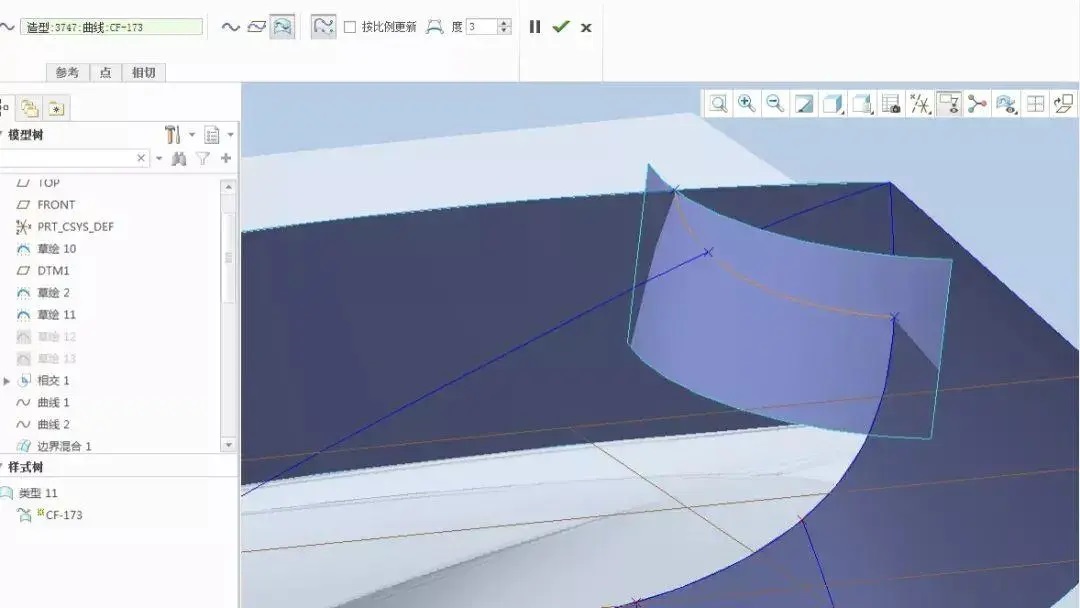
图021 1-21 在样式里面在圆角处抽离曲面上的参数曲线,并用样式里面的曲面修剪将曲面剪除。 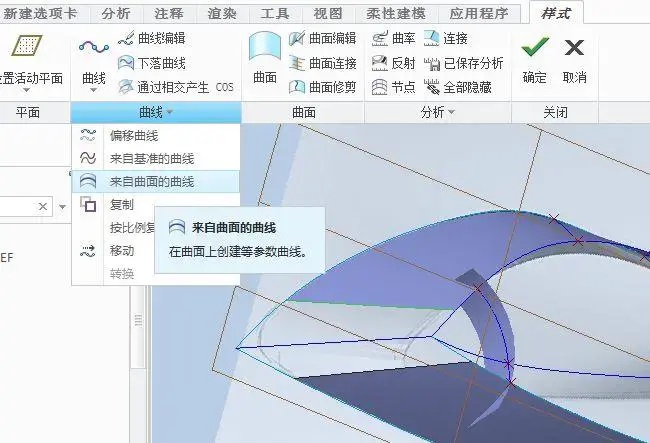
图022 1-22 在样式中已曲面轮廓线构建空间曲线,端点约束曲率连接。 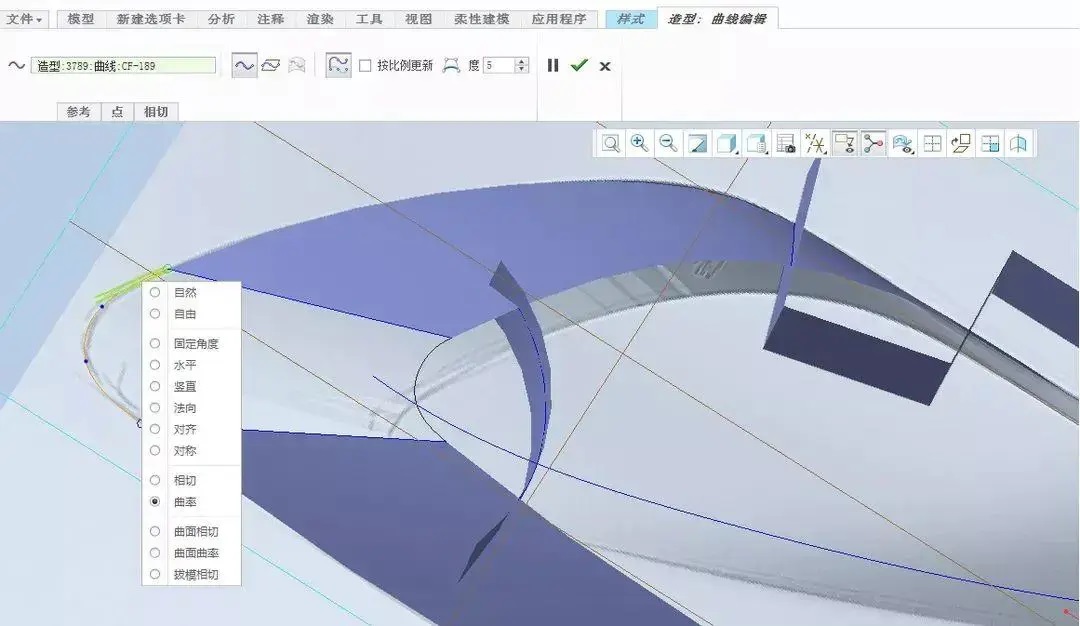
图023 1-23 用边界混合指令构建曲面,与曲面相接处约束曲率连接构建圆角曲面。 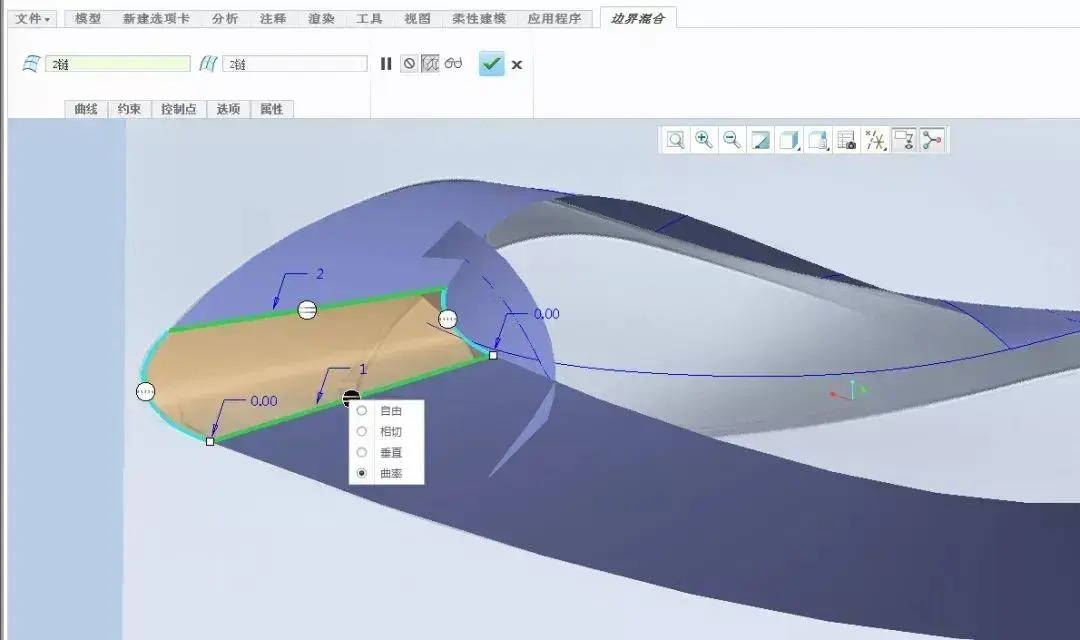
图024 1-24 在圆角两端拉伸弧面,并在样式中用造型曲线在拉伸弧面上构建空间曲线。 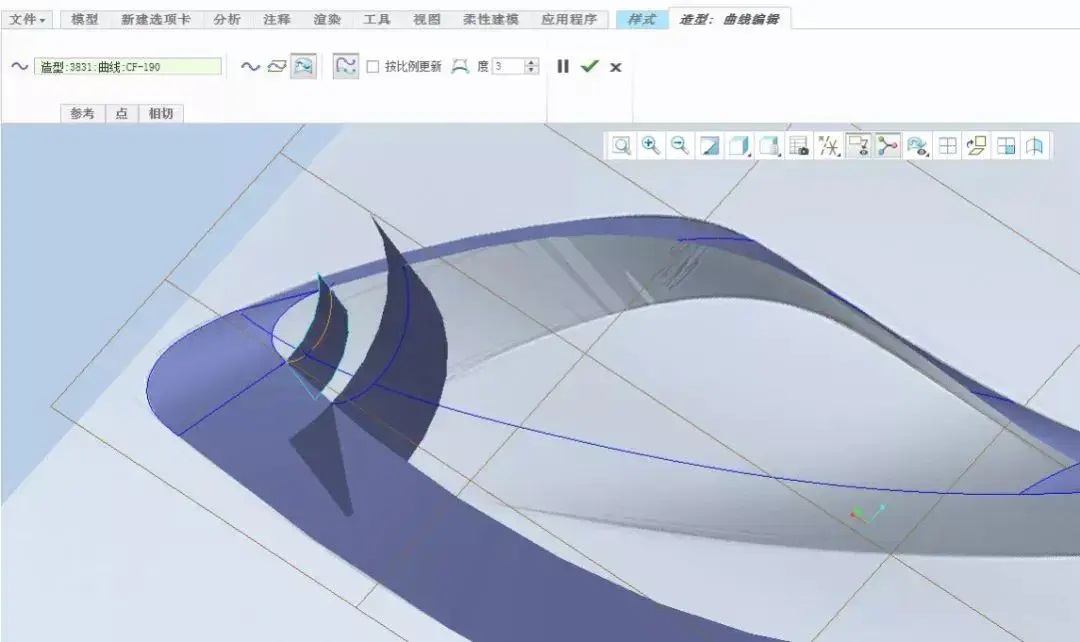
图025 1-25 用边界混合指令构建四边面,四边约束关系为位置关系。 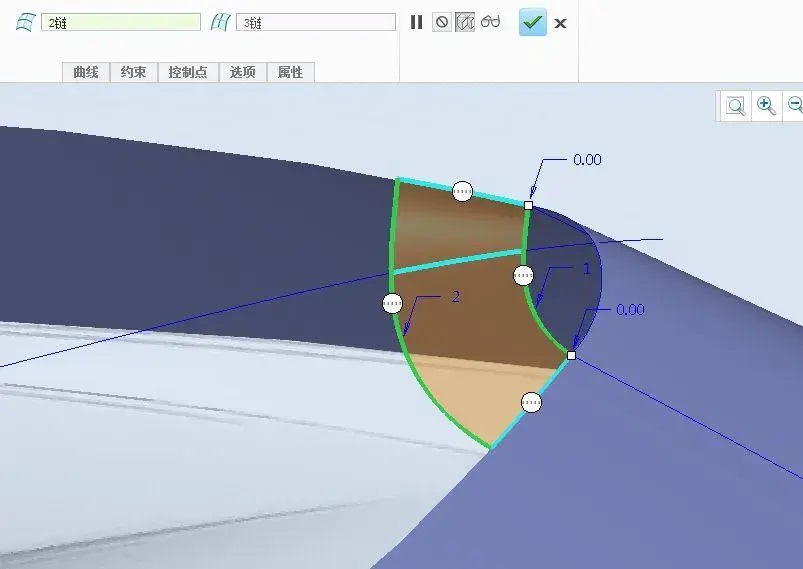
图026 1-26 在上步构建的曲面上拉伸剪切曲面来分出四边面。 
图027 1-27 用边界混合指令构建四边面,相交曲面约束曲率连接。 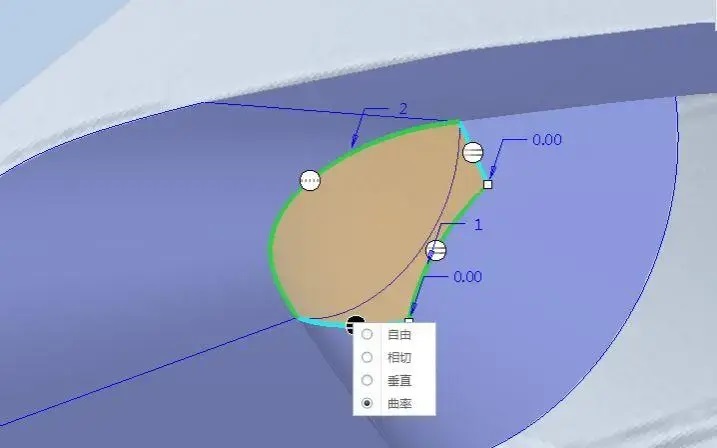
图028 1-28 用边界混合指令构建四边面,两端相交曲面约束曲率连接,另外两条为位置连接。 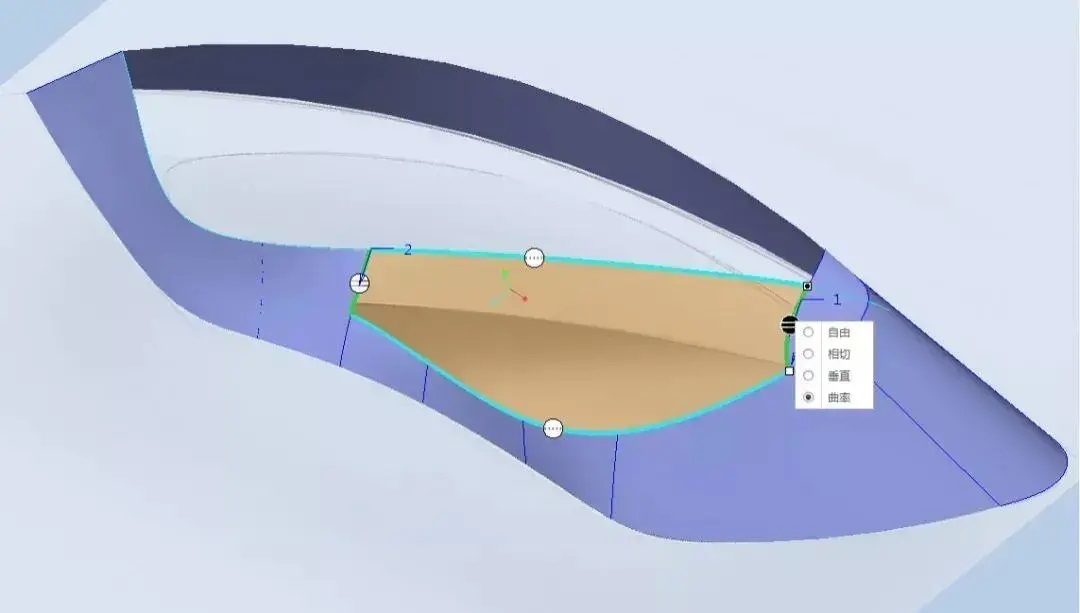
图029 1-29 同样的方式在造型另一端,在样式里面先抽离曲线在修剪曲面,且在样式里面用造型曲线构建空间曲线。在用边界混合指令构建曲面并约束曲率连接。 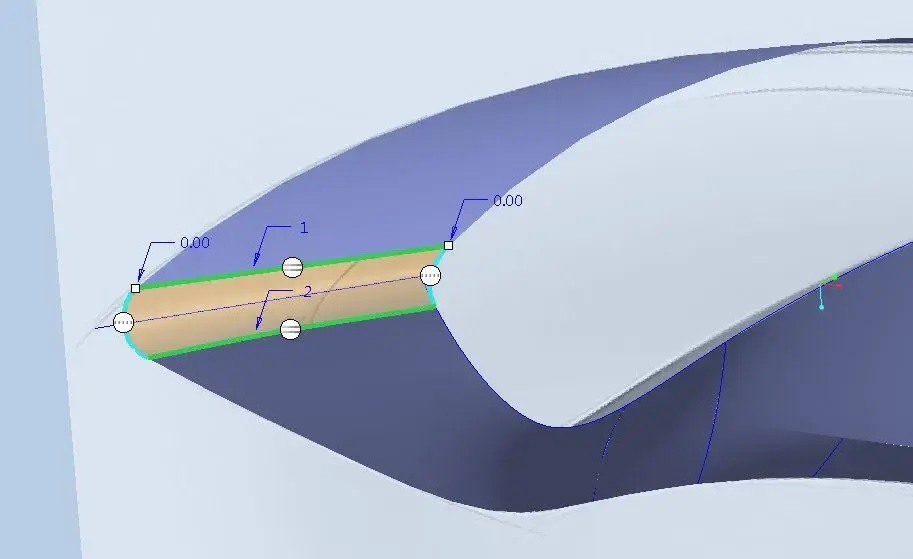
图030 1-30 同样的方式在圆角拉伸弧面,并在样式里面用造型曲线构建空间曲线。 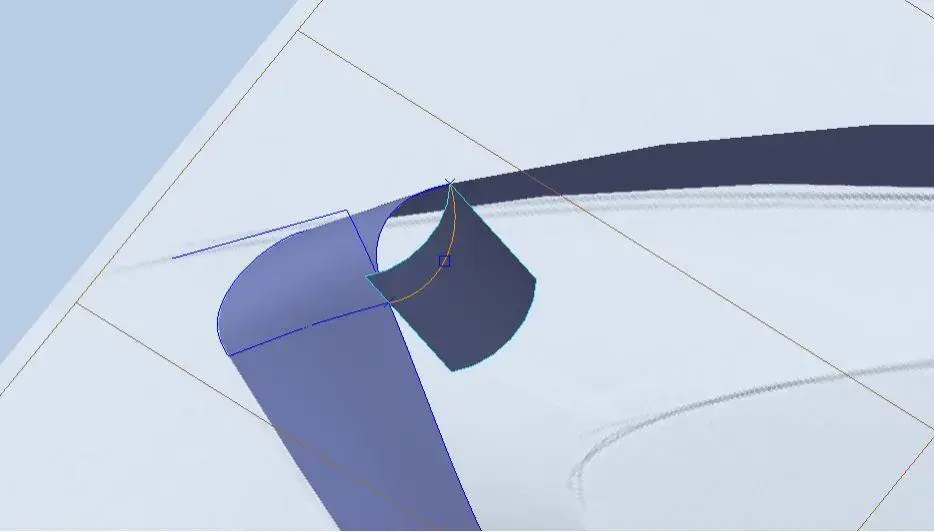
图031 1-31 选择此基准平面在两条空间曲线之间用造型曲线构建空间曲面。 
图032 1-32 用边界混合指令构建顶部曲面,在渐消处连接曲面约束曲率连接其余用位置连接。 
图033 1-33 同样的方式用拉伸修剪曲面将曲面拆分为四边面,在用边界混合指令创建曲面,注意衔接位置约束曲率连接。 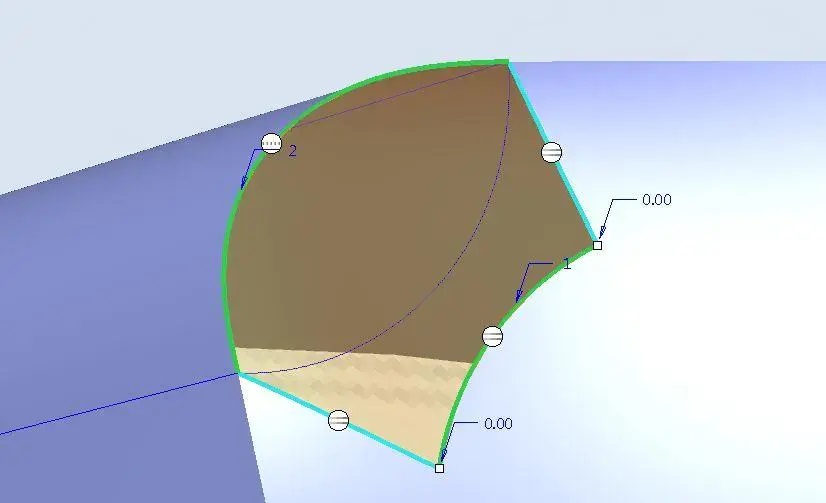
图034 1-34 将所有曲面合并在一起。 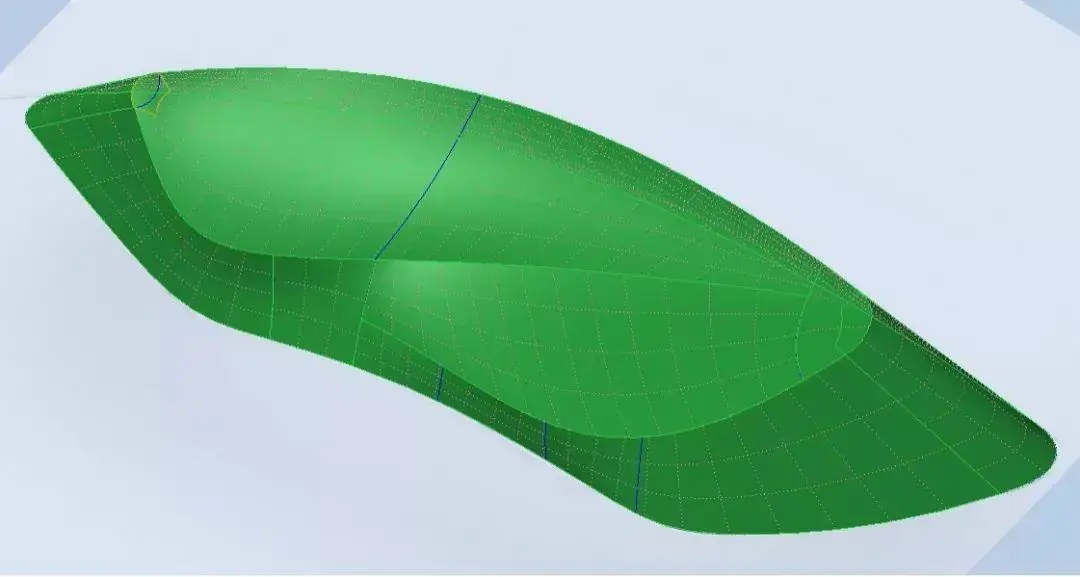
图035 1-35 将合并曲面整体加厚1MM变为实体。 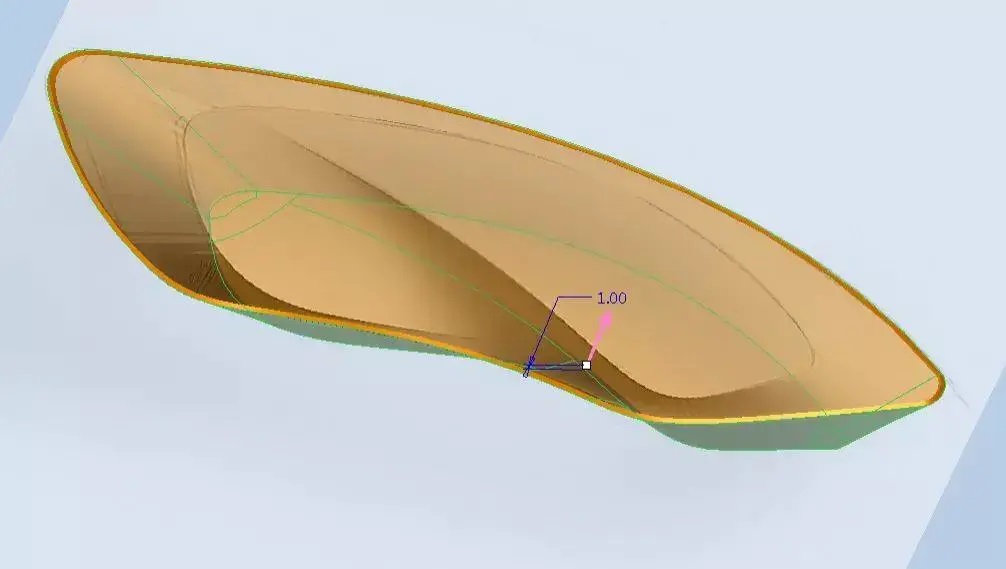
图036 1-36 最后一步就是倒角了,选择倒角工具利用弦倒角倒为等距边1MM。 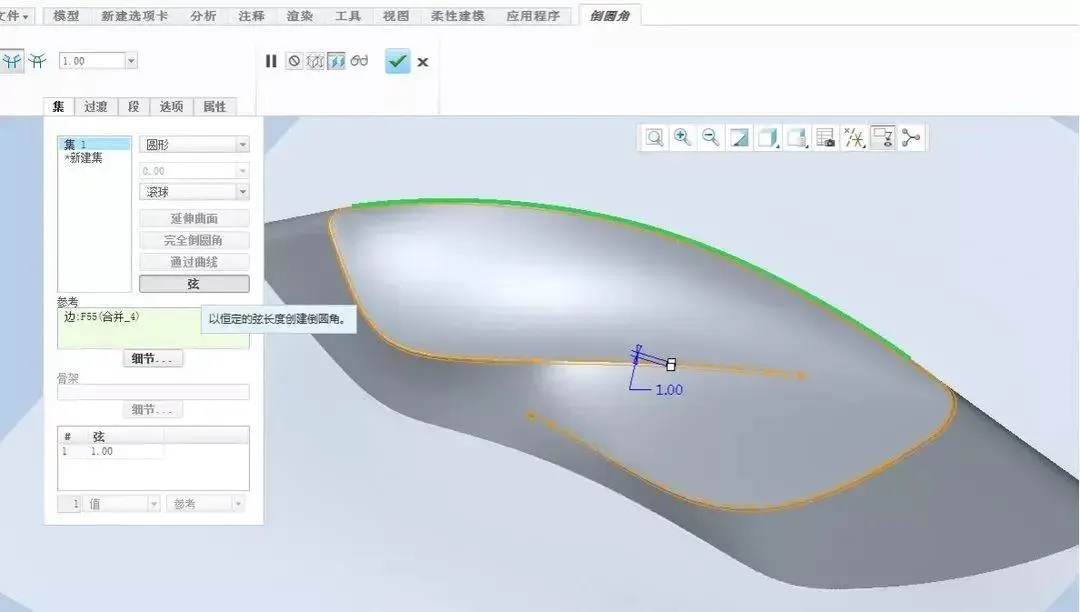
图037 1-37 这样一步倒角后就得到我们想要的模型啦 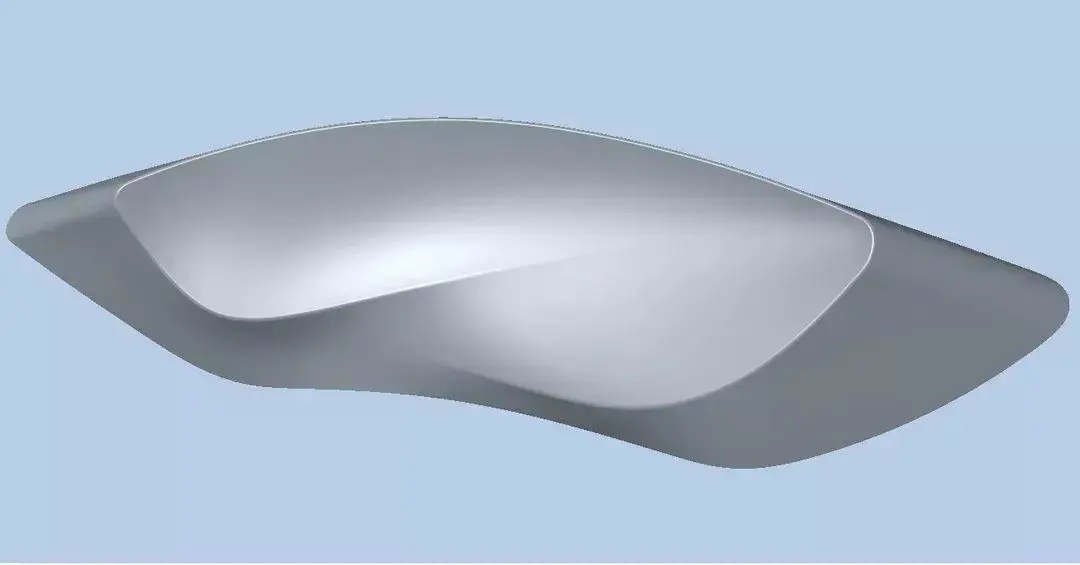
图038  |